[РЕШЕНО] 100% коришћење диска од стране система и компресоване меморије
Процес и компримована меморија(Memory) је функција оперативног система Виндовс 10 одговорна за компресију меморије (која се такође назива РАМ(RAM) компресија и компресија меморије). Ова функција у основи користи компресију података да смањи величину или број захтева за пејџинг ка и из помоћног складишта. Укратко, ова функција је дизајнирана да заузме мање простора на диску и меморије, али у овом случају процес система(System) и компримоване меморије(Memory) почиње да користи 100% диск(Disk) и меморију(Memory) , што доводи до успоравања погођеног рачунара.

У оперативном систему Виндовс 10(Windows 10) , складиште компресије је додато концепту Мемори Манагер(Memory Manager) -а, који је колекција компримованих страница у меморији. Дакле, кад год меморија почне да се пуни, процес системске(System) и компримоване меморије(Memory) ће компримовати некоришћене странице уместо да их записује на диск. Предност овога је што је количина меморије која се користи по процесу смањена, што омогућава Виндовс 10(Windows 10) да одржава више програма или апликација у физичкој меморији.
Чини се да су проблем нетачне поставке виртуелне меморије . (Virtual Memory)Неко је променио величину датотеке страничне меморије са аутоматске на одређену вредност, вирус или малвер, Гоогле Цхроме(Google Chrome) или Скипе(Skype) , оштећене системске датотеке итд. Дакле, без губљења времена, хајде да видимо како да заиста поправимо 100% коришћење диска(Disk Usage) од стране система(System) и компримоване меморије уз помоћ доле наведеног водича за решавање проблема.
[ РЕШЕНО(SOLVED) ] 100% коришћење диска(Disk Usage) од стране система(System) и компресоване меморије
Обавезно креирајте тачку враћања(create a restore point) , за случај да нешто крене наопако.
Метод 1: Поправите оштећене системске датотеке(Method 1: Repair Corrupt System Files)
1. Отворите командну линију(Command Prompt) . Корисник може да изврши овај корак тако што ће потражити 'цмд'(‘cmd’) , а затим притиснути Ентер.

2. Сада укуцајте следеће у цмд и притисните ентер:
Sfc /scannow sfc /scannow /offbootdir=c:\ /offwindir=c:\windows (If above fails then try this one)
![СФЦ скенирање сада командна линија | [РЕШЕНО] 100% коришћење диска од стране система и компресоване меморије](https://lh3.googleusercontent.com/-F7J5stA05EE/YZHOKLU_zsI/AAAAAAAATUc/HeqfGpZ8D5QmiJoEiJ4xg1BorNs7HIMDQCEwYBhgLKtMDABHVOhxbJnhIqJP4jzjIWLMrnl7QBKGTw1b96TCsrSUcbf3DbyB7futpU1bI-cu7nrG_giV34r4PhiZF9C5DLYy3b9UG64e3MH8G4HuUjvOKUhb4td2E1YBlsu7tiwrMe_DS_8-_oZb4c9J7w5nPuamn0uxx8fT-fxDHkqul11QOMlud93xCjDkz8y1v6U-hWvPabeaXsOYXfWy_l1bq1EmkjpBuYWThceW_j3hRdq_H0OU8Q2VCdFktk9xfiDXwZrn1dv0Y3mtkGlh_S9bX8riDiD6ZB5rsQ6DtZKVphaNq4TvFvq0L_v7uD6iUnhXDu6zMs-xTs-9WoSqEb_VFm2joIGyK9msdb3DGw1_5ibt4WHRkoXEjmqcno2NUuxg8oeg8c3Jc6dIjTvHgWSDWXW373PWMMgYgx_M2SAirprA-stxMZmqNYC6GsumyvNASYajAfA_PXXv6ClwPYm5SoXgqIF80--xSY7kHKz9_yaHExBsOpaZ-hxDr378mgtyem1wJPxfxakeYxrAYpFhrYNKtYAiIllxrjy-pKqUF24xEYmpZH5zjjf2Wlhd0YCWJI6XmQLwGcELfQnhKSq1WNZPRlvw70IokAEmVTqMHMlrd4zgwiNTHjAY/s0/jJSnoNNzrApmXUsPLJfdrPnNNPE.png)
3. Сачекајте(Wait) да се горњи процес заврши и када завршите, поново покрените рачунар.
4. Поново(Again) отворите цмд и откуцајте следећу команду и притисните ентер после сваке:
Dism /Online /Cleanup-Image /CheckHealth Dism /Online /Cleanup-Image /ScanHealth Dism /Online /Cleanup-Image /RestoreHealth

5. Пустите команду ДИСМ(DISM) да се покрене и сачекајте да се заврши.
6. Ако горња команда не ради, покушајте са следећим:
Dism /Image:C:\offline /Cleanup-Image /RestoreHealth /Source:c:\test\mount\windows Dism /Online /Cleanup-Image /RestoreHealth /Source:c:\test\mount\windows /LimitAccess
Напомена: (Note:) Замените(Replace) Ц:РепаирСоурцеВиндовс извором за поправку ( инсталациони диск за Виндовс(Windows Installation) или диск за опоравак(Recovery Disc) ).
7. Поново покрените рачунар да бисте сачували промене и видели да ли сте у могућности да Fix 100% Disk Usage by System and Compressed Memory Issue.
Метод 2: Подесите исправну величину датотеке страничне датотеке(Method 2: Set Correct Paging File Size)
1. Притисните тастер Виндовс + Р, а затим откуцајте сисдм.цпл(sysdm.cpl) и притисните Ентер да бисте отворили Својства система.(System Properties.)

2. Пређите на картицу Напредно(Advanced tab) , а затим кликните на Подешавања под Перформансе.(Settings under Performance.)

3. Поново(Again) пређите на картицу Напредно(Advanced) и кликните на Промени под Виртуелна меморија.(Change under Virtual Memory.)

4. Означите „ Аутоматски управљај величином датотеке страничне меморије за све дискове. (Automatically manage paging file size for all drives.)”
![Означите Аутоматски управљајте величином датотеке страничне меморије за све дискове | [РЕШЕНО] 100% коришћење диска од стране система и компресоване меморије](https://lh3.googleusercontent.com/-2AGUYnMi8Pg/YZDx_ODYg9I/AAAAAAAAD1c/gMjAyvy9L0MNpMccg7OJe0nuX2BBrBqrACEwYBhgLKtMDABHVOhz8QPRGtwEo72ygTKeCRUT-J3k63fFwh_kLNv0Ktr9r_SWH1IaYOIBaEbRsIRb6a17x6R_TUHlbblBjMz1X8HVokLuL2VYJ-vM4Atr9SGXvN_3AaHz0jePYxqaXCaVZ8uyBaVifv_rmmPiIjZr9u_rliLlOEykbyGMv2w6gzhnIXZEdQ6gaWbsED7TWs3dsJ3BJlVBdTJonnKPF0Okf6IJgoPVWWfbAe2D3FRaLJOpJ88L6ibjR0m0LW4641fb46JejmHA33rMk048ZeKUEwYXMQEoiN0XAif44C8b0Crue99LpqXES26NdlzaVGF7Zq9Te8whfW8kdVQXMet5aF2E4-tcxCUUBFWautpCa-hqKHGuGo-Q--oHtVlfbBM222C1iqI7uTWR3A6j4HuiVKC-WXsrMPzhDmsCSasiXT41q6HbiCmzUAUVtMecoL06BJKFmPcSS4YCos0FU-dt0SCmGJL6p0kzt9TZT9iAm3beekVt_iyHXNwqX91bDbnWc1c3POYNQcTvJWWd4o5gpDVVbExMenOd5tSi4er5CZ3oxfB7SaCGeOoaFeaE_S0PVcN8_7kBX2YPeuTHwsr2PKHpE-1LeTuTA9H_uRD8IY0EwzYPEjAY/s0/04rDie6FuUaxnFSIYV4pGsyqYDY.png)
5. Кликните на ОК(Click OK) , затим кликните на Аппли(Apply) а затим на ОК.
6. Изаберите Да да бисте поново покренули рачунар да бисте сачували промене.
Метод 3: Онемогућите брзо покретање(Method 3: Disable Fast Startup)
1. Притисните Windows Key + R , затим откуцајте цонтрол и притисните Ентер(Enter) да отворите контролну таблу.(Control Panel.)

2. Кликните на Хардвер и звук(Hardware and Sound) , а затим кликните на Опције напајања(Power Options) .

3. Затим у левом окну прозора изаберите „Изаберите шта тастери за напајање раде.“(“Choose what the power buttons do.“)

4. Сада кликните на „Промени подешавања која тренутно нису доступна.“( “Change settings that are currently unavailable.“)

5. Поништите избор „ Укључи брзо покретање(Turn on fast startup) “ и кликните на Сачувај промене.(Save changes.)
![Опозовите избор Укључи брзо покретање | [РЕШЕНО] 100% коришћење диска од стране система и компресоване меморије](https://lh3.googleusercontent.com/-WYM7CdtseZo/YZHX-NuPIxI/AAAAAAAATPc/3c4ULDuVSEgM8U2LV39wxDEA-cA4_QlAQCEwYBhgLKtMDABHVOhxbJnhIqJP4jzjIWLMrnl7QBKGTw1b96TCsrSUcbf3DbyB7futpU1bI-cu7nrG_giV34r4PhiZF9C5DLYy3b9UG64e3MH8G4HuUjvOKUhb4td2E1YBlsu7tiwrMe_DS_8-_oZb4c9J7w5nPuamn0uxx8fT-fxDHkqul11QOMlud93xCjDkz8y1v6U-hWvPabeaXsOYXfWy_l1bq1EmkjpBuYWThceW_j3hRdq_H0OU8Q2VCdFktk9xfiDXwZrn1dv0Y3mtkGlh_S9bX8riDiD6ZB5rsQ6DtZKVphaNq4TvFvq0L_v7uD6iUnhXDu6zMs-xTs-9WoSqEb_VFm2joIGyK9msdb3DGw1_5ibt4WHRkoXEjmqcno2NUuxg8oeg8c3Jc6dIjTvHgWSDWXW373PWMMgYgx_M2SAirprA-stxMZmqNYC6GsumyvNASYajAfA_PXXv6ClwPYm5SoXgqIF80--xSY7kHKz9_yaHExBsOpaZ-hxDr378mgtyem1wJPxfxakeYxrAYpFhrYNKtYAiIllxrjy-pKqUF24xEYmpZH5zjjf2Wlhd0YCWJI6XmQLwGcELfQnhKSq1WNZPRlvw70IokAEmVTqMHMlrd4zgwiNTHjAY/s0/jjq9k7D--rrDNmRhNkjg22U-rCs.png)
6. Поново покрените рачунар и видите да ли сте у могућности да Fix 100% Disk Usage by System and Compressed Memory Issue.
Метод 4: Онемогућите услугу Суперфетцх(Method 4: Disable Superfetch Service)
1. Притисните тастер Виндовс + Р, а затим откуцајте сервицес.мсц(services.msc) и притисните Ентер.

2. Пронађите Суперфетцх(Superfetch) услугу са листе, а затим кликните десним тастером миша на њу и изаберите Својства.(Properties.)

3. У оквиру Статус услуге(Service) , ако је услуга покренута, кликните на Стоп.(Stop.)
4. Сада, из падајућег менија Тип покретања изаберите ( Startup)Дисаблед.(Disabled.)

5. Кликните на Примени, а затим на ОК.(OK.)
6. Поново покрените рачунар да бисте сачували промене.
Ако горњи метод не онемогућава Суперфетцх(Superfetch) услуге, можете пратити онемогућавање Суперфетцх-а користећи Регистри:(disable Superfetch using Registry:)
1. Притисните тастер Виндовс + Р, а затим откуцајте регедит(regedit) и притисните Ентер(Enter) да отворите уређивач регистра(Registry Editor) .

2. Идите до следећег кључа регистратора:
HKEY_LOCAL_MACHINE\SYSTEM\CurrentControlSet\Control\Session Manager\Memory Management\PrefetchParameters
3. Уверите се да сте изабрали ПрефетцхПараметерс(PrefetchParameters) , а затим у десном прозору двапут кликните на ЕнаблеСуперфетцх(EnableSuperfetch) кључ и промените његову вредност на 0 у пољу Валуе дата.(change it’s value to 0 in the Value data field.)
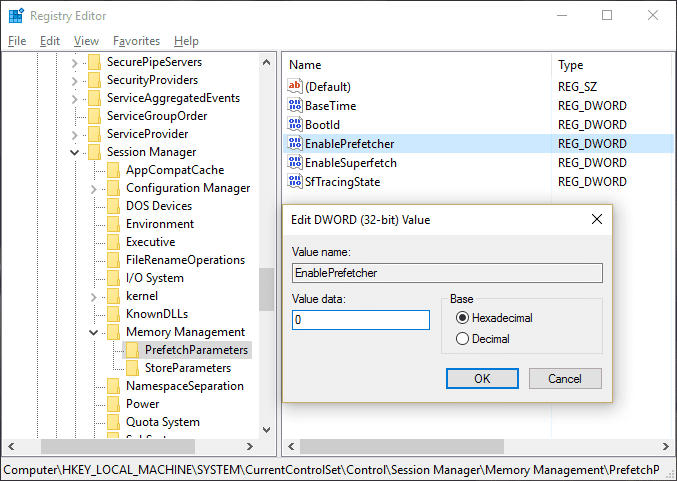
4. Кликните на ОК(Click OK) и затворите Регистри Едитор(Registry Editor) .
5. Поново покрените рачунар да бисте сачували промене и видели да ли сте у могућности да Fix 100% Disk Usage by System and Compressed Memory Issue.
Метод 5: Прилагодите свој рачунар за најбоље перформансе(Method 5: Adjust your PC for Best Performance)
1. Притисните тастер Виндовс + Р, а затим откуцајте сисдм.цпл(sysdm.cpl) и притисните Ентер да бисте отворили Својства система.(System Properties.)
![својства система сисдм | [РЕШЕНО] 100% коришћење диска од стране система и компресоване меморије](https://lh3.googleusercontent.com/-co0UeEDB76k/YZISpu21RuI/AAAAAAAAZgY/P7VQHFITdyw6SWRmhmw75ZENp_ub8ag8ACEwYBhgLKtMDABHVOhyr7y2gxBVBsObTlZZdCKW7qCr3enBm2kIlRuf9geZnMhIK7RiSGnbdhGBeSZl3_pvol_-Cn2H5SN5aCoujT256RzLhKBKUNe2kWB7sYUEMB5zOV6UbM13aJoWkc8mDV5GLDTbuYFC-PEmjEkrMg2t8NGcwsWPUPi-fu1h3Bia3m9L4Q3zqoPz8Qj0g1oOkvh3pKIHYHefNQqzoXup_8_pE5xAlmd34gw0QMwplKZEUTWRjvU7yVuEMUZ_0RBOLsITa2NQyFTBMAi-CNJ47yXvYmNj41lwkDDoVmwJPlA8eYzbV6ia3XT7Uwzu83Xt3WvS2MR9HagKe60HUnTMIG3RE6TPFRSyVbbscH4Ocw92UNz3kp0o1rdFg5n3ZdwJJ99gjRKajL1h8OX5_sVTEgD0w4nDpYWx7qrSKmkUi9-G-qlrJ0U70o4kV1WzL6Nu5Kj7zgnxD_Um_Ufw2x4ZNu6gQFcz-INxjt3Ow31cgQVMaxQYym8hQBxbhfwrb7n0TaG1EJSdwmP__mshyQusE_Iqee6qZ-wOnmcy53B7z6Ny7wlwrVhAF67sLijB42OR4ChWGL_i0uRz2lD0MDIvVHJtP9MPgcybJpEFqhGlPTQww4MTIjAY/s0/mf4r295X_wUbBxqoXbzfW_TuneY.png)
2. Пређите на картицу Напредно(Advanced) , а затим кликните на Подешавања(Settings) под Перформансе.(Performance.)

3. Под Визуелни ефекти означите „ Подесите за најбоље перформансе(Adjust for best performance) “.

4. Кликните на Примени, а затим на ОК.(OK.)
5. Поново покрените рачунар и видите да ли сте у могућности да Fix 100% Disk Usage by System and Compressed Memory Issue.
Метод 6: Укините извршни процес говорног времена(Method 6: Kill the Speech Runtime Executable Process)
1. Притисните Ctrl + Shift + Esc да бисте покренули Таск Манагер.
2. На картици Процеси( Processes tab) пронађите извршну датотеку за време извршавања говора.(Speech Runtime Executable.)

3. Кликните десним тастером миша на њега и изаберите Заврши задатак.(End Task.)
Метод 7: Покрените ЦЦлеанер и Малваребитес(Method 7: Run CCleaner and Malwarebytes)
1. Преузмите и инсталирајте ЦЦлеанер(CCleaner) & Малваребитес.
2. Покрените Малваребитес(Run Malwarebytes)(Run Malwarebytes) и пустите га да скенира ваш систем у потрази за штетним датотекама. Ако се пронађе злонамерни софтвер, он ће их аутоматски уклонити.

3. Сада покрените ЦЦлеанер и изаберите Цустом Цлеан(Custom Clean) .
4. У оквиру Прилагођено чишћење изаберите картицу Виндовс(Windows tab) и означите подразумеване вредности и кликните на Анализирај(Analyze) .
![Изаберите Прилагођено чишћење, а затим означите подразумевано на картици Виндовс | [РЕШЕНО] 100% коришћење диска од стране система и компресоване меморије](https://lh3.googleusercontent.com/-OJbM_1C7ykQ/YZOI57M4wZI/AAAAAAAAke4/i-1COJZPddEAlmNibcVKE8nvJBfaPh3ywCEwYBhgLKtMDABHVOhzpdh4f9gK7Pl3pIKdS-MAqT7y5y5X0OpTKm4PMusBVVSvpJP93YnAhXNmcZbWuT31i7jtYSyVauEPIMLju6rD4KWA7nyivubD2R2vcFmdszZ_h_8jlplsFLjAVnbmrRnr8fQanFkdu4qh3mnFv_3xGMe6pLcEkGdbUuNNwPvYD9AN9xf0_7ZEEl7P_bdX0h5M7FTHFM1M9DhOZGyfYCv5Hdaj3tVbHQUZ4AtHMUQZPpRyjGjcPFhXeIxxxwqGcocHgAzZFCSbIY-6paMUAs9gGkoNJqxjsrVnVfU75bRX8zxJysL-o_0gpKdd3qFL9r9D8bxO80gFiRO3ZtGhtJ6yQENn_B91ua_pZICWEFvs28PwlIAFZCwxDqZPvaa1Li7ywTjqsbbJNQ7r9yFK29dg-pdTjuyud3MC8w-SeyMkmr5T7Rap849TFdyaB8zfGepam1fh0mpx-JV-mwzd92BDBVyNWOtggku0J2ZH3HWVKToCFCFefShp83L6WwRfnWCMDK_uUzVSFbbMXD32DGhZEKfilDws41bYIwn8tsylvZGDgpfuptvtSQ_PxP4Cbdj_NxV57wCxIPi-V2OgEnhoHv6dEzE_lUwDtX23W9hAww6LPjAY/s0/_teq_OpnlS6cAdngM3TuxlIxoqo.png)
5. Када се анализа заврши, уверите се да сте сигурни да ћете уклонити датотеке које желите да обришете.(Once Analyze is complete, make sure you’re certain to remove the files to be deleted.)

6. На крају, кликните на дугме Рун Цлеанер(Run Cleaner) и пустите ЦЦлеанер(CCleaner) да ради својим током.
7. Да бисте додатно очистили систем, изаберите картицу Регистри(select the Registry tab) и проверите да ли је следеће означено:

8. Кликните на дугме Скенирај за проблеме(Scan for Issues) и дозволите ЦЦлеанер(CCleaner) -у да скенира, а затим кликните на дугме Поправи изабране проблеме(Fix Selected Issues) .
![Када се скенирање за проблеме заврши, кликните на Поправи изабране проблеме | [РЕШЕНО] 100% коришћење диска од стране система и компресоване меморије](https://lh3.googleusercontent.com/-_BhS9F98zGo/YZEMRMS1ObI/AAAAAAAAFMc/uukOFygqoZ04euTWt98eClJjd1E5fLN2QCEwYBhgLKtMDABHVOhyxHaX9fPu7MRJnePcU5CX5XFFJjmDP8ssqBuNrH196SSHVPc45k3-6bS4UNNLx78XUASKnsal9GTYWhXV0Y14dJ7gLDX48Xp7xh6XmJofxoHxt-NieaZ96hhxOVG7akaEPUGCG06SiDLfR3OOHKDr9HV47dddUg52s7cK0MT8b4_5uQj7mWgYpjFnDNNdS5bbLqj1dVnAtWC9pwXNrhR20rdyAat93b1c8_EU9cQ2Lcc1qIqKXtNDjX94lpgYvw3qq3qbnU1A7vIBKqmkznt2nr3q8YfRvZwDhZ5t6LAaX3sNwrA2jgeJPyHhNBF2TlTCn2Bql7_F8xvjwjziWgaH149pLuEAYA8VX97P5B3b8UFSusV5s3g9oQRXh0TEL9oMnbEJULOibaLhMmr9yqskMcNBdQkKNfR0IP9dy4Eo5KQcJBAL9B2zMebvOX3Rlrf4Cb7PMNechMrLQh4edqJfJgZ0qWZpWmIkl90PhKJKlfn5siWc6SgbLHUjpVmMPFxSnZoTC9SjeuMXu8iYH86JTFFtFnTzeavw8bhXIAVvjrKbWQe8SMZBYOX3X3MZi_wS55nKXLSxickiVBl_FMDEqYjTp2-I_QhmPraDuXFMw3tbFjAY/s0/8wf131b1dy4Cy4Qojj-0gOsk07U.png)
9. Када ЦЦлеанер пита „ Да ли желите промене резервне копије регистра? (Do you want backup changes to the registry?)” изаберите Да( select Yes) .
10. Када се резервна копија заврши, кликните на дугме Поправи све изабране проблеме(Fix All Selected Issues) .
11. Поново покрените рачунар да бисте сачували промене.
Метод 8: Промените конфигурацију Гоогле Цхроме-а и Скипе-а(Method 8: Change configuration of Google Chrome and Skype)
За Гоогле Цхроме: (For Google Chrome: ) Идите на следеће под Цхроме(Chrome) : Settings > Show Advanced Settings > Privacy > Use a prediction service to load pages more quickly . Онемогућите прекидач поред „ Користите(Use) услугу предвиђања за учитавање страница“.

Промените конфигурацију за Скипе(Change configuration For Skype)
1. Уверите се да сте напустили Скипе(Skype) , ако не и завршите задатак из Таск Манагер-(Task Manager) а за Скипе(Skype) .
2. Притисните Windows Key + R , а затим откуцајте следеће и кликните на ОК:
C:\Program Files (x86)\Skype\Phone\
3. Кликните десним тастером миша на Скипе.еке(Skype.exe) и изаберите Својства.(Properties.)

4. Пређите на картицу Безбедност(Security tab) и кликните на Уреди.(Edit.)

5. Изаберите СВИ ПАКЕТИ АПЛИКАЦИЈА(ALL APPLICATION PACKAGES) под Група или корисничка имена, а затим означите Писање(checkmark Write) под Дозволи.( Allow.)
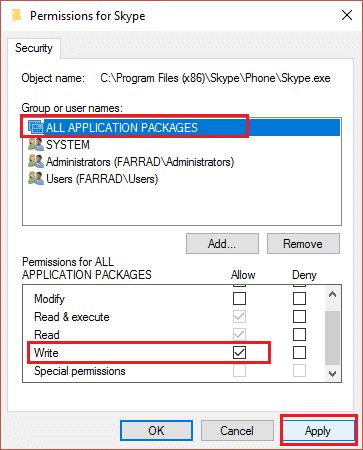
6. Кликните на Примени(Click Apply) , а затим на ОК и погледајте да ли сте у могућности да Fix 100% Disk Usage by System and Compressed Memory Issue.
Метод 9: Поставите исправну дозволу за системски и компримовани меморијски процес(Method 9: Set Correct Permission for System and Compressed Memory Process)
1. Притисните тастер Виндовс + Р, а затим откуцајте Тасксцхд.мсц(Taskschd.msc) и притисните Ентер(Enter) да бисте отворили Таск Сцхедулер(Task Scheduler) .

2. Идите на следећу путању:
Task Scheduler Library > Microsoft > Windows > MemoryDiagnostic
![Двапут кликните на ПроцессМемориДиагностиц Евентс | [РЕШЕНО] 100% коришћење диска од стране система и компресоване меморије](https://lh3.googleusercontent.com/-f9kKWItWYY8/YZMbLK7Zz4I/AAAAAAAAfzQ/bzmq1maLBIovIjW5FxipQT5ynY9KtVnhwCEwYBhgLKtMDABHVOhz0Yv1aeBYkerQCB_m-YeLyTFOl3JarAk7ZvmmbmTWvUt9Yo5rcaOx8EetpKoEL5zdi6suJqUPqAMnxCNuWFELSyYPq9TGqd1jnPKxLLCNEoDi-ct7BqNP-qrbr-_RAl4PoEh475JURNwrog8TvSNIAwgKm8fv1N7Y0r_6nG4wQkDL6C8yGOReu2_Ysux0VBDtLMOjJWsbF9oOg8knIx0aNUu7iH9x6OAe5nc8qRJ9JAfDdFJmfsyBLbmby05oQAwRcYF061FhRQc169j-3E3ddF3CAISoZaxsVDG9lFLs98mBoKFMmsRq6iJFORCnOlZ4IsGocFYnRrZdUe-I4bTCtkcQ9hyQN2aHc_JtkDgLTnMCjw2C-kmdV5lhmq6SURgSQhsiwskhB0jsfLSu6fKpSmvjKtAimgTsvdxHIumJhgyKx-3RFlngT5244xJqqroLbFRwtwF6y_J_UJd60TlpZ9rUuI2n6rMQ6gXfesIgyHREDRQh69fCGUlcpsq2rkfglCulysq_MpkoHq7kYDJJ8xPwL3fJFE5QV81NicQe3qg9AZ13NyW4zD5VEu6yFe7b5GAzmw1OvfPHjCTW3Oj-ksy5LpuID3J49jsi5z10wzfrNjAY/s0/rL-Zj5fL8R5LCgQjcDFNsx6s-GU.png)
3. Двапут кликните на ПроцессМемориДиагностиц Евентс(ProcessMemoryDiagnostic Events) , а затим кликните на Цханге Усер ор Гроуп(Change User or Group) под Сецурити Оптионс.

4. Кликните на Напредно( Advanced) , а затим кликните на Финд Нов.(Find Now.)

5. Изаберите свој администраторски налог(Administrator account) са листе, а затим кликните на ОК.

6. Поново кликните на ОК(click OK) да додате свој администраторски налог.
7. Означите Покрени са највишим привилегијама(Run with highest privileges) , а затим кликните на ОК.

8. Следите исте кораке за РунФуллМемориДиагности(RunFullMemoryDiagnosti) ц и затворите све.
9. Поново покрените рачунар да бисте сачували промене.
Метод 10: Онемогућите систем и процес компресоване меморије(Method 10: Disable System and Compressed Memory Process)
1. Притисните тастер Виндовс + Р, а затим откуцајте Тасксцхд.мсц(Taskschd.msc) и притисните Ентер да отворите Таск Сцхедулер.(Task Scheduler.)
2. Идите на следећу путању:
Task Scheduler Library > Microsoft > Windows > MemoryDiagnostic
3. Кликните десним тастером миша на РунФуллМемориДиагностиц(RunFullMemoryDiagnostic) и изаберите Онемогући.(Disable.)
![Кликните десним тастером миша на РунФуллМемориДиагностиц и изаберите Онемогући | [РЕШЕНО] 100% коришћење диска од стране система и компресоване меморије](https://lh3.googleusercontent.com/-IQArAY0ewmA/YZGBz7NqpMI/AAAAAAAAJ84/eh0zu0WsoCA3MN8W4nhtRo0PJjUWfYguQCEwYBhgLKtMDABHVOhysbsXm9iUvKTwZLDdan-9yqjqjEee0tchsgrdNO6LfVDGwSyjuFjQw9AjHSo8z2aLpulv6NSkWDLe0tBOzY8wzzbiJWJ0gg_Gvi3fExsctxqjzfcduPYM9aEU6Lru9642geMu2f0Agt45jM8impxHx9MtIkSEHhpD2fw1ayJVnLufiWbXoLu1LGfkJmeeBdgxL8BvvlVn3llCVjiNlRvnSHJ3SLjThUxg8breERRAOSsit_424xqo7rOhhRrHi11p16deJ6Ig6a_w-d6ul2miH0emmeHSbek2s2cdLVvYc-LmhZPWSj3MQkISYoiSjOaBHOFcBX1_bj8gnzupeskBRyjUG2SJpNnn9hfjEMQpcJygMWTTfQpnyXT6f_0sXq86dAE1KkPp4XlGxNsGJjtXv-s1lqG8izEL4C_SwqfgotANXfgn01Siy1vvbEZ9VQX0dLBwaFca4c-VIkd2DE4ARwFSgALlHKSC6kHnCRiYhbW7r_qQvSCGVtPF0UKE6_kQ7zkLLvFFLEaaKvfi_tqX8ayIdJOpm9jjlXKaBLDlLTmISr3aHm0oBQ5XefBIf4qmcBi7vDBlebtFevxIHP0kfBXc-dx1ZXLkOKnUSIbgwuODGjAY/s0/asBb-3_iATDcDyG55l8EVPktAsA.png)
4. Затворите Таск Сцхедулер(Task Scheduler) и поново покрените рачунар.
Препоручено:(Recommended:)
- Поправите да Мицрософт Принт то ПДФ не ради(Fix Microsoft Print to PDF Not Working)
- Сакриј адресу е-поште на екрану за пријаву у Виндовс 10(Hide Email Address on Windows 10 Login Screen)
- Поправите Виндовс 10 траку задатака која се неће аутоматски сакрити(Fix Windows 10 Taskbar Won’t Auto Hide)
- Поправите да верзија оперативног система није компатибилна са поправком при покретању(Fix The Operating System Version Is Incompatible with Startup Repair)
То је то што сте успешно Fix 100% Disk Usage by System and Compressed Memory , али ако још увек имате питања у вези са овом објавом, слободно их поставите у одељку за коментаре.
Related posts
Поправи Хост услуге: Локални систем (свцхост.еке) Висока употреба ЦПУ-а и диска
Поправите 100% коришћење диска у менаџеру задатака у оперативном систему Виндовс 10
Грешка 1962: Оперативни систем није пронађен [РЕШЕНО]
Поправите велику употребу диска за телеметрију компатибилности са Мицрософт-ом у оперативном систему Виндовс 10
Поправите грешке у систему датотека помоћу услужног програма за проверу диска (ЦХКДСК)
ВиФи се стално прекида у Виндовс 10 [РЕШЕНО]
Креирање резервне копије комплетне слике система у оперативном систему Виндовс 10 [Ултимативни водич]
Поправите ВСАППКС велику употребу диска у оперативном систему Виндовс 10
Хост сервиса: Услуга дијагностичке политике 100% коришћење диска на Виндовс рачунару
Виндовс 10 Цреатор Упдате не успева да се инсталира [РЕШЕНО]
УСБ уређај не ради у оперативном систему Виндовс 10 [РЕШЕНО]
Поправите велику употребу диска ВаасМедицСВЦ.еке у оперативном систему Виндовс 10
Ваш рачун је онемогућен. Молимо погледајте свог систем администратора [РЕШЕНО]
Поправи Немогућност отварања локалног диска (Ц:)
Шифрујте датотеке и фасцикле помоћу система датотека за шифровање (ЕФС) у оперативном систему Виндовс 10
Виндовс 10 подешавања светлине не раде [РЕШЕНО]
[РЕШЕНО] Мицрософт Принт то ПДФ не ради
Како направити диск за ресетовање лозинке
Поправите недовољно системских ресурса да бисте довршили грешку АПИ-ја
Поправи високу употребу ЦПУ-а од стране ВмиПрвСЕ.еке
